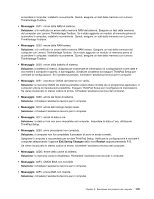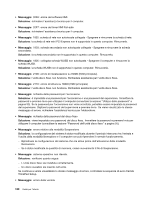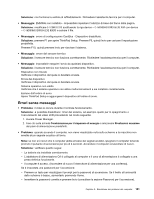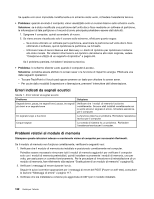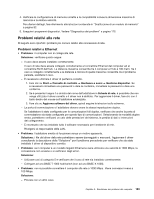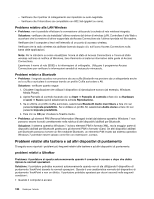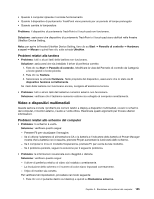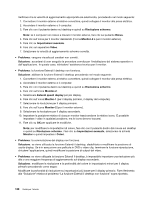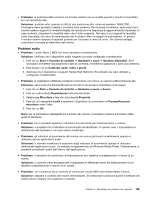Lenovo ThinkPad Edge E425 (Italian) User Guide - Page 142
Problemi relativi alla tastiera e ad altri dispositivi di puntamento
 |
View all Lenovo ThinkPad Edge E425 manuals
Add to My Manuals
Save this manual to your list of manuals |
Page 142 highlights
- Verificare che il partner di collegamento sia impostato su auto-negotiate. - Verificare che l'interruttore sia compatibile con 802.3ab (gigabit su rame). Problema relativo alla LAN Wireless • Problema: non è possibile effettuare la connessione utilizzando la scheda di rete wireless integrata. Soluzione: verificare che sia installata l'ultima versione del driver di wireless LAN. Controllare il sito Web e accertarsi che la versione di driver supportata da Access Connections sia l'ultima riportata nel file readme. Verificare che il computer si trovi nell'intervallo di un punto di accesso wireless. Verificare che la radio wireless sia abilitata facendo doppio clic sull'icona Access Connections sulla barra delle applicazioni. Nota: Per le istruzioni su come visualizzare l'icona di stato di Access Connections e l'icona di stato wireless nell'area di notifica di Windows, fare riferimento al sistema informativo della guida di Access Connections. Esaminare il nome di rete (SSID) e le informazioni di crittografia. Utilizzare il programma Access Connections per verificare le informazioni sensibili al maiuscolo-minuscolo. Problemi relativi a Bluetooth • Problema: il segnale acustico non proviene da una cuffia Bluetooth ma proviene da un altoparlante anche se la cuffia o auricolare è connessa tramite un profilo Cuffia auricolare o AV. Soluzione: verificare quanto segue: 1. Chiudere l'applicazione che utilizza il dispositivo di riproduzione sonoro (ad esempio, Windows Media Player). 2. Aprire Pannello di controllo facendo clic su Start ➙ Pannello di controllo e fare clic su Hardware e suoni ➙ Suono quindi selezionare la scheda Riproduzione. 3. Se si utilizza un profilo Cuffia auricolare, selezionare Bluetooth Audio mani libere e fare clic sul pulsante Imposta predefinito. Se si utilizza un profilo AV, selezionare Audio stereo e fare clic sul pulsante Imposta predefinito. 4. Fare clic su OK per chiudere la finestra Audio. • Problema: gli elementi PIM (Personal Information Manager) inviati dal sistema operativo Windows 7 non possono essere ricevuti correttamente nella rubrica di altri dispositivi abilitati per Bluetooth. Soluzione: il sistema operativo Windows 7 inviano elementi PIM in formato XML, ma la maggior parte di dispositivi abilitati per Bluetooth gestiscono gli elementi PIM in formato vCard. Se altri dispositivi abilitati per Bluetooth possono ricevere un file mediante Bluetooth, un elemento PIM inviato dal sistema operativo Windows 7 potrebbe essere salvato come file con estensione .contact. Problemi relativi alla tastiera e ad altri dispositivi di puntamento Di seguito sono riportati i problemi più frequenti relativi alle tastiere e ad altri dispositivi di puntamento. problemi relativi a UltraNav Problema: il puntatore si sposta autonomamente quando il computer è acceso o dopo che abbia ripreso le normali operazioni. Soluzione: il puntatore potrebbe muoversi autonomamente quando non si sta utilizzando il dispositivo di puntamento TrackPoint durante le normali operazioni. Questa è una caratteristica normale del dispositivo di puntamento TrackPoint e non un difetto. Il puntatore potrebbe spostarsi per alcuni secondi nelle seguenti condizioni : • Quando il computer è acceso 124 Guida per l'utente